
Samsung Smart Switch Tidak Berfungsi: Pemecahan Masalah dan Solusi

Samsung Smart Switch adalah alat populer untuk mentransfer data ke perangkat Samsung , menawarkan cara mudah untuk memindahkan kontak, foto, pesan, dan lainnya. Namun, terlepas dari kemudahannya, banyak pengguna mengeluhkan Samsung Smart Switch tidak berfungsi.
Masalah-masalah ini terutama berpusat pada: Samsung Smart Switch tidak dapat terhubung ke perangkat, koneksi USB Samsung Smart Switch tidak didukung, Samsung Smart Switch tidak kompatibel, gagal terhubung ke perangkat, tidak berfungsi dengan Windows 10/11 atau Mac . Jika Anda mengalami masalah Samsung Smart Switch yang tidak berfungsi seperti yang dijelaskan di atas, Anda dapat merujuk ke pemecahan masalah Samsung Smart Switch di bawah ini untuk memperbaikinya, atau langsung menggunakan alternatif Smart Switch .
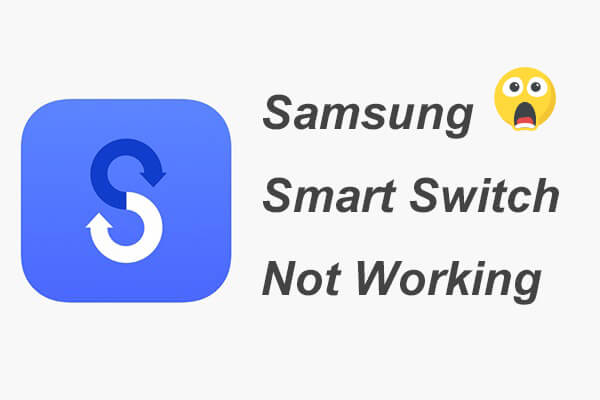
Sebelum membahas solusi, penting untuk memahami masalah umum yang dapat menyebabkan Samsung Smart Switch tidak berfungsi:
Sekarang setelah kita mengidentifikasi masalah umum, mari kita telusuri cara memperbaikinya.
Masalah koneksi adalah salah satu masalah yang paling umum. Jika perangkat Anda tidak terhubung, coba langkah-langkah berikut:
Periksa Kabel dan Port USB
Pastikan kabel USB dalam kondisi baik dan terhubung ke port yang berfungsi. Terkadang, mengganti kabel atau port lain dapat menyelesaikan masalah.

Aktifkan USB Debugging
Di perangkat Anda, buka "Pengaturan" > "Opsi Pengembang" > "USB Debugging" dan aktifkan. Pengaturan ini memungkinkan perangkat Anda berkomunikasi dengan perangkat lunak Smart Switch.

Gunakan Transfer Nirkabel
Jika koneksi USB gagal, coba gunakan opsi transfer nirkabel yang tersedia di Smart Switch.
Mulai Ulang Perangkat
Mulai ulang kedua perangkat dan coba sambungkan kembali. Terkadang, memulai ulang sederhana dapat mengatasi masalah kecil.
Kehabisan ruang penyimpanan di perangkat tujuan dapat menghentikan proses transfer. Berikut cara mengatasinya:
Periksa Ruang yang Tersedia
Sebelum memulai transfer, periksa ruang penyimpanan yang tersedia di perangkat target Anda. Buka "Pengaturan" > "Penyimpanan" untuk melihat berapa banyak ruang penyimpanan yang tersedia.
Hapus Data yang Tidak Diperlukan
Hapus berkas, aplikasi, atau media yang tidak diperlukan dari perangkat tujuan untuk mengosongkan ruang penyimpanan . Pilih berkas aplikasi yang tidak Anda gunakan, lalu pilih "Hapus" atau "Copot". Atau, di ponsel Anda, buka "Setelan" > "Aplikasi" > "Kelola aplikasi" > "Copot".

Hapus Data dan Cache
Cache aplikasi terkadang menghabiskan banyak ruang. Cukup buka aplikasi "Pengaturan" di perangkat Anda dan pilih "Aplikasi" atau "Manajemen Aplikasi" > pilih aplikasi yang ingin Anda hapus datanya > "Penyimpanan" atau "Ruang Penyimpanan" > "Hapus data" atau "Hapus cache".
Gunakan Kartu SD
Jika perangkat Anda mendukungnya, pertimbangkan untuk memindahkan sebagian data ke kartu SD untuk menciptakan lebih banyak ruang untuk transfer.

Transfer Selektif
Alih-alih mentransfer semuanya sekaligus, pilih tipe data tertentu untuk ditransfer. Pendekatan ini mengurangi jumlah ruang yang dibutuhkan.
Masalah kompatibilitas dapat mencegah Smart Switch berfungsi, terutama pada perangkat atau sistem operasi lama:
Periksa Kompatibilitas Perangkat
Pastikan kedua perangkat kompatibel dengan Samsung Smart Switch. Untuk menggunakan Smart Switch, ponsel atau tablet Anda harus menjalankan Android 4.3 atau iOS 4.2.1 atau yang lebih baru.
Perbarui Perangkat Lunak
Pastikan kedua perangkat menjalankan versi perangkat lunak terbaru. Buka "Pengaturan" > "Pembaruan Perangkat Lunak" dan instal pembaruan yang tersedia.

Jika Samsung Smart Switch terus menerus mogok, hal ini dapat disebabkan oleh berbagai alasan, termasuk bug perangkat lunak atau memori yang tidak mencukupi:
Hapus Cache
Buka "Pengaturan" > "Aplikasi" > "Smart Switch" > "Penyimpanan" > "Hapus Cache". Tindakan ini dapat membantu menghapus berkas sementara yang rusak yang menyebabkan crash.

Perbarui Aplikasi
Pastikan Anda menggunakan Smart Switch versi terbaru dengan memeriksa pembaruan di Google Play Store atau Galaxy Store.
Mulai Ulang Perangkat
Mulai ulang perangkat Anda untuk menghapus masalah sementara yang mungkin menyebabkan aplikasi mogok.
Instal ulang Smart Switch
Jika masalah berlanjut, hapus instalan dan instal ulang aplikasi Smart Switch.
Layar kosong atau tidak responsif dapat mengganggu proses transfer. Berikut yang dapat Anda lakukan:
Tutup Paksa Aplikasi
Jika Smart Switch tidak responsif, tutup paksa dengan membuka "Pengaturan" > "Aplikasi" > "Smart Switch" > "Paksa berhenti".

Mulai Ulang Perangkat
Memulai ulang dengan cepat sering kali dapat menyelesaikan masalah layar.
Periksa Pengaturan Batas Waktu Layar
Pastikan pengaturan batas waktu layar tidak menyebabkan layar menjadi kosong selama transfer. Sesuaikan pengaturan jika perlu.
Instal Ulang Aplikasi
Jika masalah berlanjut, instal ulang aplikasi Smart Switch.
Jika Samsung Smart Switch terus bermasalah, atau Anda tidak ingin menghabiskan banyak waktu untuk memperbaiki masalah Samsung Smart Switch yang tidak berfungsi, pertimbangkan Coolmuster Mobile Transfer sebagai alternatif yang andal. Alat ini menawarkan fungsionalitas serupa tetapi dengan lebih sedikit masalah kompatibilitas dan antarmuka yang lebih ramah pengguna. Coolmuster Mobile Transfer mendukung berbagai perangkat dan memungkinkan Anda mentransfer data dengan lancar, menjadikannya pilihan yang sangat baik ketika Smart Switch gagal.
Fitur utama Coolmuster Mobile Transfer
Bagaimana cara mentransfer data dari ponsel Android ke Samsung? (Langkah-langkah untuk tiga mode transmisi lainnya juga sama.)
01 Instal dan luncurkan Coolmuster Mobile Transfer di komputer Anda.
02 Hubungkan kedua ponsel Anda ke komputer melalui kabel USB yang sesuai, aktifkan USB debugging, dan berikan izin pada masing-masing ponsel sesuai petunjuk. Pastikan ponsel lama Anda berada di posisi ponsel sumber; jika tidak, Anda dapat mengeklik "Balik" di antara keduanya untuk melakukan perubahan. Setelah koneksi berhasil, Anda akan melihat tulisan "Tersambung" di posisi masing-masing ponsel.

03 Centang file yang diinginkan di bawah Pilih konten untuk disalin dan klik "Mulai Salin" di bawah untuk mentransfer data dari ponsel Android ke Samsung.

Berikut panduan videonya (sekitar 2 menit):
Samsung Smart Switch yang tidak berfungsi pasti akan merepotkan kita. Untungnya, Anda masih bisa memperbaikinya dengan mengikuti panduan pemecahan masalah Samsung Smart Switch di atas. Meskipun tidak bisa diperbaiki, Anda bisa menggunakan alternatif yang lebih baik - Coolmuster Mobile Transfer untuk mentransfer data dari ponsel lama ke Samsung Galaxy. Cepat, mudah dioperasikan, dan sangat aman untuk data ponsel. Cobalah, dan Anda akan menyukainya.
Jika Anda menemui masalah saat menggunakannya, jangan ragu untuk meninggalkan komentar di bawah.
Artikel Terkait:
Apa yang Harus Dilakukan Jika Samsung Smart Switch Macet di 99% Selama Transfer
Ulasan Samsung Smart Switch Terperinci dengan Alternatif Terbaik dan Semuanya
Apakah Samsung Smart Switch Mentransfer Aplikasi? Panduan Lengkap & Alternatif
Apakah Smart Switch Membutuhkan Wi-Fi untuk Mengirim Data? Bisakah Mengirim Data tanpa Wi-Fi?





